|
一.模特设置

1.设置显示模特: 点击
"设置" 弹出以下窗口;根据实际需要,按类别,勾选显示的模特(快捷工具有全选,全否)。 弹出以下窗口;根据实际需要,按类别,勾选显示的模特(快捷工具有全选,全否)。
然后点“购买”,系统会自动刷新,如果看不到新设置的模特请点击刷新图标 。 。
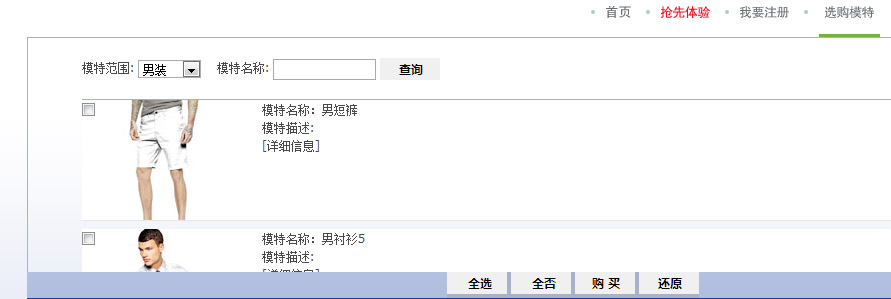
二.花型设置

1.新增花型: 点击“新增花型” 弹出以下窗口;步骤:1选择文件 2上传 3,选择分类 4.保存。然后点刷新图标 弹出以下窗口;步骤:1选择文件 2上传 3,选择分类 4.保存。然后点刷新图标 。完成添加花型,以及花型页面刷新。 。完成添加花型,以及花型页面刷新。

2设置显示花型: 点击
"设置" 弹出以下窗口;根据实际需要,勾选显示的面料(快捷工具有全选,全否)。然后点“保存设置” 弹出以下窗口;根据实际需要,勾选显示的面料(快捷工具有全选,全否)。然后点“保存设置”

三.高级设置
1.花型位置调整:点击上下左右箭,实现花型在模特身上的位置调整(图1)。
2.花型放缩调整: 选择"缩小倍数" ,然后点击预览图标看效果;还可以微调-点击放大,缩小箭头,实现面料10%-200%的放缩(图1)。
3. 局部颜色设置: 也就是所谓的拼接设置,点击"高级设置" 弹出以下窗口,可以设置衣服各个部位的拼接颜色。 弹出以下窗口,可以设置衣服各个部位的拼接颜色。

 (图1) (图1)
4.预览效果:
完成1,2,3步骤后,可以点击
 图标,预览设计的效果,包括位置,放缩比例,以及局部颜色。 图标,预览设计的效果,包括位置,放缩比例,以及局部颜色。
5.保存设计: 点击保存 ,将您1,2,3步骤设置的参数保存下来,方便以后调取,修改,查看。 ,将您1,2,3步骤设置的参数保存下来,方便以后调取,修改,查看。
6新建(清空): 单击新建 ,将清空1,2,3步骤设置的参数,重新开始设计,搭配。 ,将清空1,2,3步骤设置的参数,重新开始设计,搭配。
| 


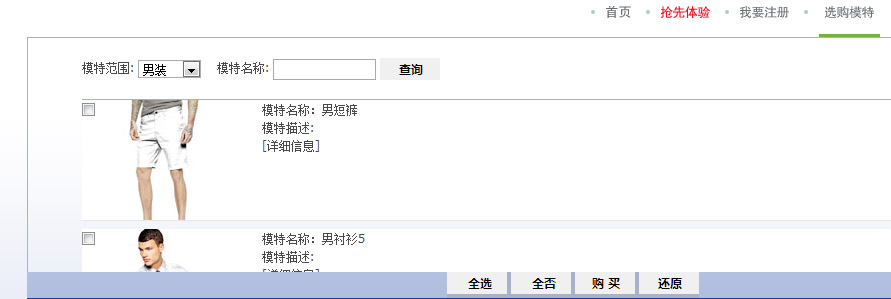



 (
(
